
- •Введение в comsol Multiphysics
- •Работа с comsol Multiphysics
- •Навигатор моделей и главное меню
- •Главное меню
- •Функции, константы и выражения
- •Задание теплофизических свойств материалов и начальных условий
- •Задание граничных условий и изменение дифференциальных уравнений
- •Построение сетки
- •1.7. Решающее устройство
- •1.8. Визуализация результатов
- •2. Раздел «Heat Transfer» («Теплоперенос»)
- •2.1. 1D. Стационарный режим
- •Навигатор моделей
- •Задание геометрии
- •Физические установки Свойства подобласти
- •Граничные условия
- •Генерация сетки
- •2.2. 1D axial symmetry (Стационарный режим)
- •Граничные условия
- •Генерация сетки
- •Визуализация
- •2.3. 1D axial symmetry (Нестационарный режим) Покажем пример расчета переходного процесса, в одномерном режиме. Для этого выполните следующее: Навигатор моделей
- •Визуализация
- •2D. Нестационарный режим
- •Навигатор моделей
- •Моделирование геометрии
- •Константы и выражения
- •Физические установки Свойства подобласти
- •Граничные условия
- •Генерация сетки
- •Визуализация
- •2.5. 3D. Стационарный режим Ребристая трубка
- •Навигатор моделей
- •Создание геометрии
- •Создание сетки
- •Физические установки
- •Свойства подобласти
- •Визуализация
- •Навигатор моделей
- •Моделирование геометрии
- •Константы и выражения
- •Физические установки Свойства подобласти
- •Граничные условия
- •Генерация сетки
- •Визуализация
- •3. Раздел Convection and Diffusion
- •3.1. 1D (Нестационарный режим) Навигатор моделей
- •Генерация сетки
- •Визуализация
- •4. Основы мультифизического моделирования
- •4.1. Конвективное охлаждение микросхем
- •Определение модели
- •Естественная конвекция
- •Вынужденная конвекция—горизонтальные платы
- •Моделирование двумерной задачи естественной конвекции
- •Навигатор моделей
- •Опции и установки
- •Моделирование геометрии
- •Физические установки Свойства подобластей
- •Граничные условия
- •Физические установки Свойства подобластей
- •Граничные условия
- •Генерация сетки
- •Визуализация
- •4.4. Моделирование трехмерной задачи с вынужденной конвекцией
- •Моделирование геометрии
- •Физические установки Граничные условия
- •Генерация сетки
- •Визуализация
- •Практические задания Задание 1
- •Литература
Визуализация
После работы решателя, в главном окне будет выведено распределение температур по толщине стенки для момента времени 3000 с. Распределение выглядит так же, как и при стационарном расчете – это связано с тем, что к этому моменту температурный режим уже установится.
Откройте окно Postprocessing>Plot Parameters.
Во вкладке General раскройте список Solution at time. Здесь можно выбрать значение времени для которого необходимо посмотреть распределение.
Выберите значение 300.
Нажмите кнопку Apply.
Вы увидите распределение температур в этот момент времени. По умолчанию оно выводится в виде черной линии.
Выберите вкладку Line в области Line Color переключите радиокнопку из значения Uniform Color [Неизменный цвет] значение Use expression to color lines[Используйте выражение для расцветки линий]. Тогда распределение температур будет более наглядным.
Теперь перейдите во вкладку Animate[Анимация]. Здесь можно выбрать формат и разрешение выходного файла и период времени, для которого создается анимация.
Проверьте, что выбраны все шаги времени. Для того чтобы выделить все шаги – выделите один из них и нажмите Ctrl+A
Нажмите кнопку Start Animation. Подождите около минуты, пока будет создаваться анимация. После этого вы можете просмотреть анимацию и сохранить AVI или MOV файл.
Закройте окно с анимацией и нажмите OK.
Теперь откройте окно Postprocessing>Cross-Section Plot Parameters.
Во вкладке General проверьте, что выбраны все шаги времени.
Затем выберите вкладку Point.
В поле Coordinates r: выберите значение 0.15 – правая граница стенки
Нажмите OK.
Вы увидите окно с графиком переходного процесса для границы стенки:
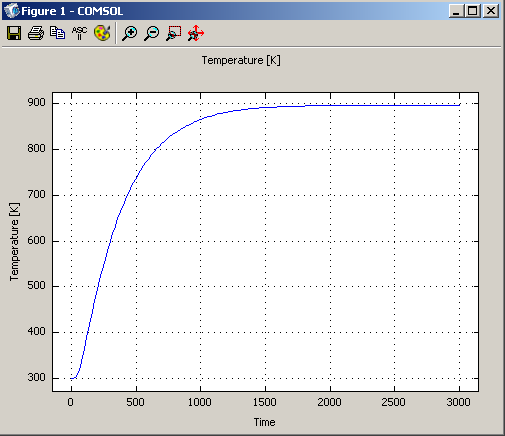
Рисунок 2.3. Изменение температуры на границе стенки со временем.
С помощью кнопки Zoom window можно увеличить любую часть графика. Для того чтобы определить время выхода в стационар, закройте или сверните окно с графиком.
15. Во вкладке Point в поле Expression введите 895.402-T
16. Нажмите OK.
17. Используя кнопку Zoom window найдите на отобразившемся графике момент времени, начиная с которого значение температуры на правой границе отличается от стационарного на 1 К.
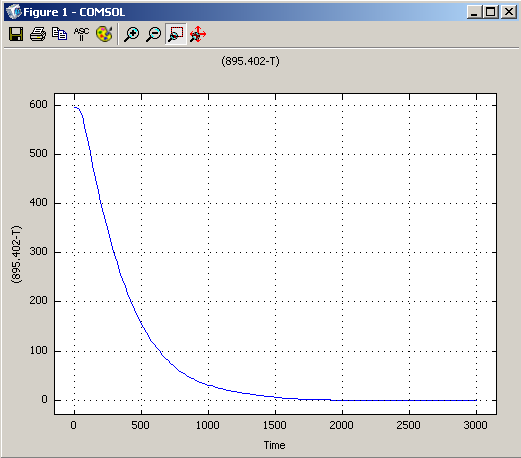
Рисунок 2.4. Изменение температуры на границе стенки со временем.
18. По графику можно видеть, что выход на стационар с точностью 1 К происходит примерно через 1800 секунд (30 минут после начала процесса)
Другой способ вывода результатов расчета переходного процесса, заключается в совмещении на одном рисунке графиков для различных моментов времени.
19. Откройте окно Postprocessing>Domain Plot Parameters.
20. В области Plot type включите радиокнопку Line/Extrusion Plot.
21. В области Solutions to use [Используемые решения] раскройте список Select via: и выберите пункт Interpolated times [Интерполированные значения времени].
22. В поле Times введите через пробелы следующие значения времен: 100 200 500 900 1300 2000
23. Выберите вкладку Line/Extrusion в области Plot type выберите радиокнопку Line Plot.
24. В поле Expression должно стоять T. В списке Subdomain Selection должен быть выбрана подобласть один.
По умолчанию, после нажатия ОК, будут выведены разноцветные, сплошные линии, без «легенды» - это неудобно при печати.
25. Поэтому нажмите кнопку Line settings.
26. В открывшемся окне в списке Line color выберите Color. В списке Line style выберите Cycle. В списке Line marker выберите Cycle.
27. Нажав кнопку Color можно выбрать любой цвет.
28. Поставьте галочку Legend.
29. Нажмите OK в окне Line settings.
30. Нажмите OK в окне Domain Plot Parameters.
Откроется график (Рис 2.5).
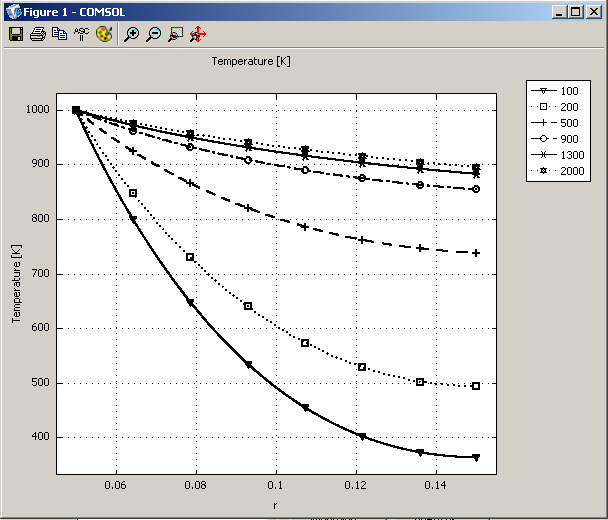
Рисунок 2.5. Распределение температур в стенке для различных моментов времени.
